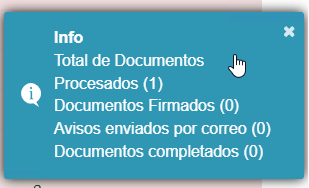Firmar Documento
Para firmar un Documento asignado a un Usuario, debemos dirigirnos al apartado Documentos dinámicos y seleccionar la opción Ver Pendientes
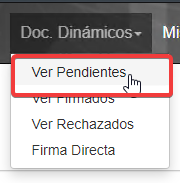
Una vez seleccionada dicha opción, nos enviará a la siguiente página:
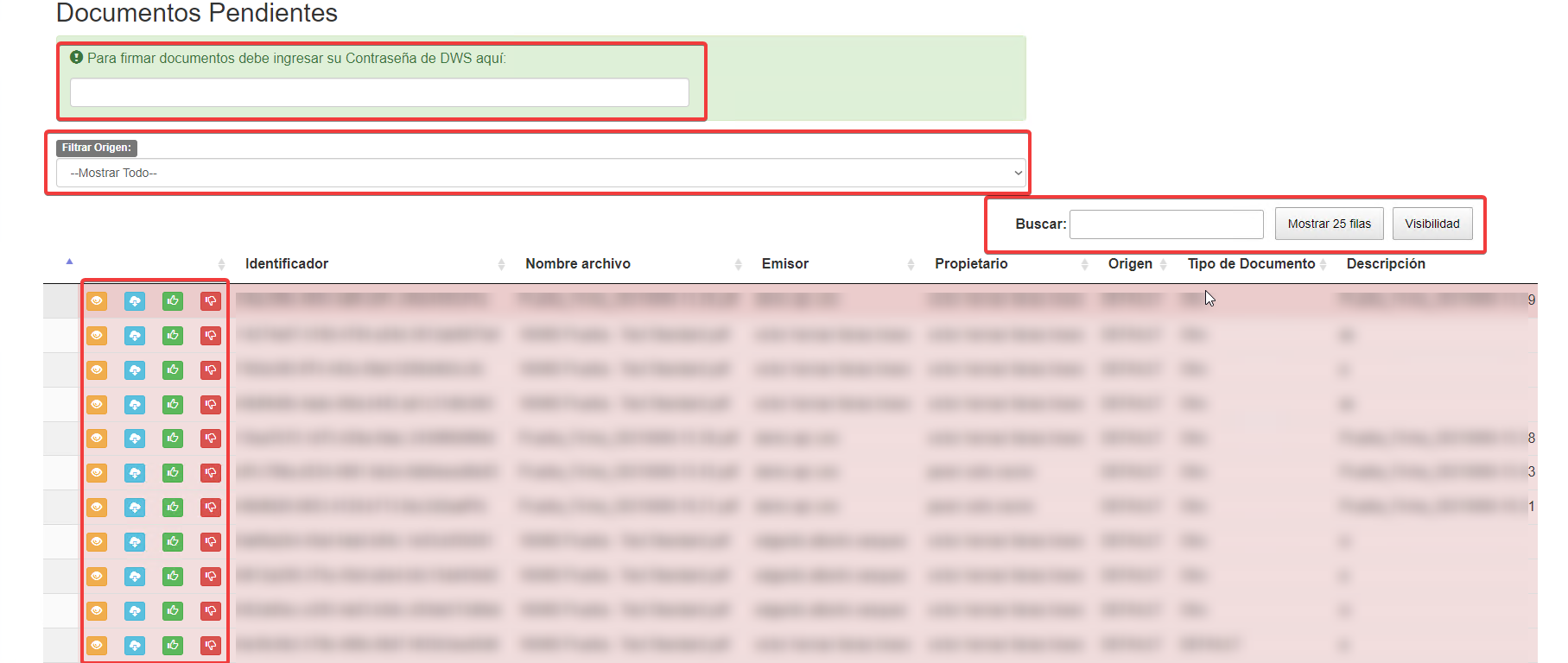
Aquí podremos ver todos los Documentos que tenemos pendientes por firmar. Estos se encontrarán dentro de una tabla la cual podremos filtrar mediante el Identificador del Documento.
Dentro de esta tabla tenemos una columna con 4 íconos que nos permitirán realizar las siguientes acciones:
- Ver el Documento
- Descargar el Documento
- Firmar el Documento
- Rechazar el Documento
Segundo Factor para firmar:
El Segundo Factor para firmar corresponde a una medida adicional de seguridad e identificación para firmar el Documento
En caso de ser necesario, en la parte superior se encontrará un recuadro verde donde podremos ingresar el segundo factor. En caso de serlo y no ser ingresado nos arrojará el siguiente mensaje de error:
Segundo factor Contraseña

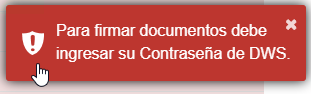
Segundo factor JWT

En este caso, debe llegar un correo al usuario para confirmar la contraseña y habilitación de firma.

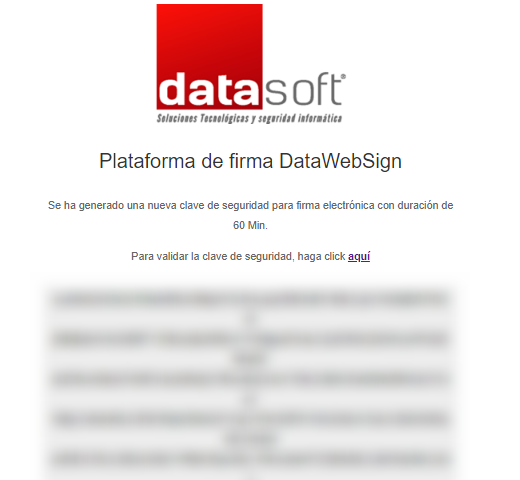
Firma del Documento
Para firmar el documento debemos presionar el tercer ícono de la primera columna y si ya hemos ingresado el segundo factor o no es necesario para la firma, la página nos enviará un mensaje emergente pidiendo la confirmación de la firma afirmando la lectura del Documento.
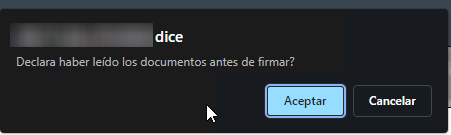
Finalizado el proceso nos aparecerá una notificación como la siguiente: